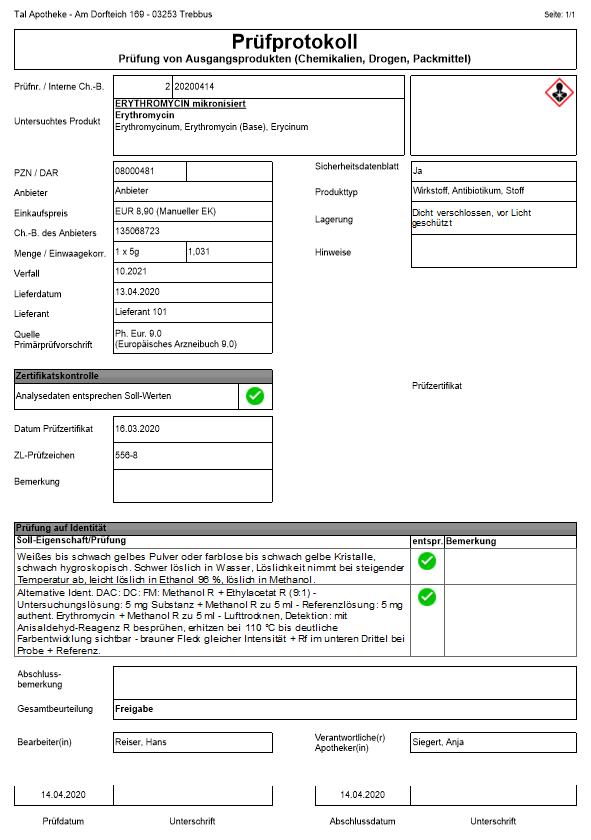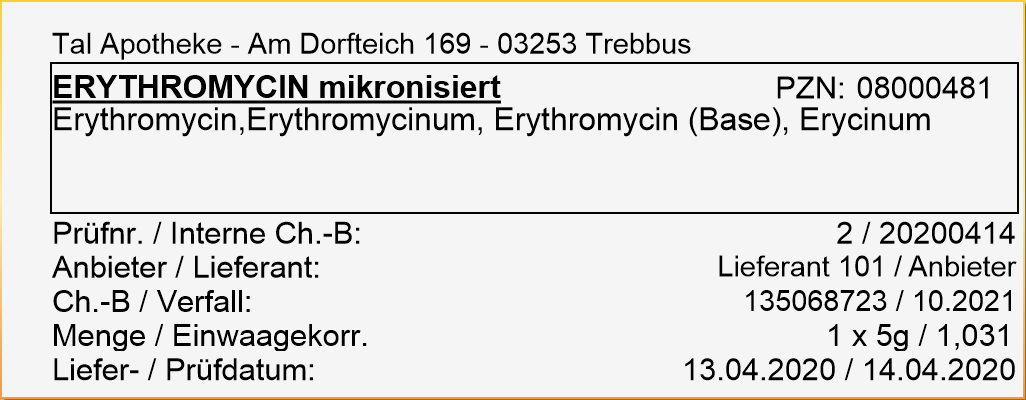Drucken eines Prüfprotokolls für Ausgangsstoffe
Kurz erklärt
Drucken Sie das Prüfprotokoll aus und unterzeichnen es, um Ihrer Prüfpflicht nachzukommen.
Nutzen Sie ansonsten im Fenster Prüfprotokolldetails die Funktion Drucken - F9.
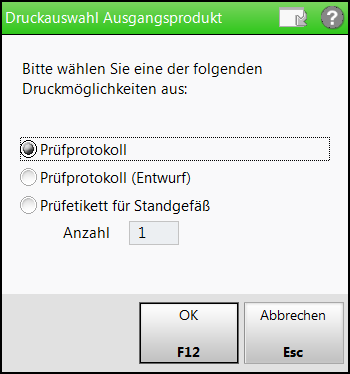
Sie haben folgende Möglichkeiten beim Ausdruck von Prüfprotokollen:
- Prüfprotokoll - Druckt ein abgeschlossenes Prüfprotokoll. Diese Option steht nur für abgeschlossene Prüfprotokolle zur Verfügung.
- Prüfprotokoll (Entwurf) - Druckt ein offenes Prüfprotokoll, welches als Entwurf gekennzeichnet ist. Nutzen Sie dies beispielsweise wenn im Labor kein IXOS-Arbeitsplatz zur Verfügung steht.
- Prüfetikett für ein Standgefäß - Druckt Prüfetiketten für ein Standgefäß zur Kennzeichnung der geprüften Ware in der eingegebenen Anzahl.
Drucken eines Prüfprotokolls
Ausgangssituation: Sie haben das Fenster Prüfprotokolldetails geöffnet.
- Wählen Sie Drucken - F9.
 Das Fenster Druckauswahl Ausgangsprodukt öffnet sich.
Das Fenster Druckauswahl Ausgangsprodukt öffnet sich. - Wählen Sie die gewünschte Druckoption.
- Wählen Sie OK - F12.
 Die Druckvorschau öffnet sich.
Die Druckvorschau öffnet sich. - Wählen Sie Drucken / Senden - F12, um den Druck zu starten.
Damit haben Sie ein Prüfprotokoll, den Entwurf eines Prüfprotokolls oder Prüfetiketten für ein Standgefäß gedruckt.
 Haben Sie bei einer Prüfung keine Ist-Eigenschaft/Ergebnis (weder entspricht noch Bemerkung) eingetragen, so wird diese im Ausdruck des Prüfprotokolls nicht mit aufgeführt.
Haben Sie bei einer Prüfung keine Ist-Eigenschaft/Ergebnis (weder entspricht noch Bemerkung) eingetragen, so wird diese im Ausdruck des Prüfprotokolls nicht mit aufgeführt.
Weitere Info und Funktionen